Como executar aplicativos Android no Steam Deck: 3 etapas simples
4 min. read
Published on
Key notes
- Com o lançamento do Steam Deck, agora você tem sua biblioteca Steam onde quer que vá, em um gadget moderno e de última geração.
- Usar aplicativos Android no Steam Deck não é simples, mas pode haver maneiras de fazer isso.

Vimos o Windows 11 já rodando em todos os tipos de gadgets, incluindo telefones celulares e PCs Hades Canyon.
Isso oferece uma oportunidade sem precedentes de executar aplicativos Android na maioria desses dispositivos, graças à série de emuladores disponíveis no sistema operacional Windows.
Os usuários já estão pensando no próximo passo: executar aplicativos Android no popular Steam Deck. Mostraremos se isso é possível ou não neste guia.
O Steam Deck pode executar aplicativos Android?
O Steam Deck vem com um sistema operacional Steam. Este sistema operacional é uma versão pública de um sistema operacional baseado em Linux. Como a maioria dos consoles baseados em Linux, será difícil usar aplicativos Android no Steam Deck.
Isso ocorre porque praticamente não existem bons emuladores no Linux para usar para essa finalidade. Mesmo que os emuladores não sejam os melhores, pode haver uma maneira de rodar jogos Android.
Como posso executar aplicativos Android no meu Steam Deck?
Usar Genymotion
 NOTE
NOTE
1.1 Baixar Genymotion
- Abra o Konsole no seu Steam Deck .
- Em seguida, você precisa configurar a senha do administrador. Faça isso com o seguinte comando:
passwd - Em seguida, desbloqueie o sistema de arquivos com o seguinte comando:
sudo steamos-readonly disable
- A seguir, execute estes três comandos. Certifique-se de mover o mouse enquanto o segundo comando está sendo executado:
sudo pacman -S archlinux-keyring
sudo pacman-key --init
sudo pacman-key --populate archlinux - Depois disso, você precisa baixar as dependências necessárias usando o seguinte comando:
sudo pacman -S --needed base-devel
- Se você for solicitado a inserir informações, pressione Enter .
- Opcional: caso você tenha encontrado algum problema na etapa anterior, repita a etapa 4 e execute este comando:
sudo pacman -S base-devel - Por último, instale o Genymotion executando este comando:
yay -Sy --noconfirm genymotion
- Após a conclusão do comando anterior, clique duas vezes no ícone Genymotion ou execute este comando:
genymotion
1.2 Configurar o emulador
- Depois que o Genymotion for iniciado, clique no botão de adição e selecione Amazon Fire HD 8.
- Defina o nome desejado e certifique-se de que a versão do Android esteja definida como 9 .
- Em seguida, defina as configurações de hardware para que correspondam às da captura de tela.
- Na página Exibir , deixe tudo como está e clique em Avançar .
- Na tela de opções do Android , deixe tudo como está. Se Usar teclado virtual para entrada de texto estiver marcado, desmarque-o.
- Depois disso, seu emulador deve iniciar. Se não clicar no botão Play .
1.3 Baixe arquivos adicionais
- Baixe pacotes de tradução ARM e Aurora Store .
- Depois de baixar os dois arquivos, arraste e solte Genymotion-ARM-Translation_for_9.0.zip na janela aberta do emulador. Sua máquina virtual deve estar em execução antes de fazer isso.
- A instalação começará agora. Siga as instruções na tela para concluir o processo.
- Assim que o processo for concluído, reinicie o emulador.
- Em seguida, arraste e solte o arquivo apk Aurora Store na janela do emulador e siga as instruções na tela para instalá-lo.
A única maneira de executar aplicativos Android no Steam Deck é baixar um emulador Android, e o Genymotion provou ser o mais compatível.
O Steam tem jogos para Android?
O Steam não possui jogos Android nativos. No entanto, jogos como Oddworld: Stranger's Wrath estão disponíveis no Android e Steam.
Além disso, o Steam está tentando trazer alguma experiência móvel para usuários do Android. Tudo isso graças ao aplicativo Steam Link no Google Play , que permite conectar seu controlador ao telefone e PC executando o Steam. A partir daqui, agora você pode desfrutar de seus jogos Steam.
Embora exista a possibilidade de usar aplicativos Android no Steam Deck, todas as opções disponíveis têm desvantagens consideráveis. Por exemplo, alguns usuários executam Android x86 na máquina virtual do Steam Deck, mas esta não é a solução ideal.
Talvez você precise adquirir outro console portátil com amplo suporte para Windows para aproveitar seus jogos e aplicativos Android. Ainda no assunto, se você precisar de uma lista dos jogos Steam Deck mais verificados, verifique nosso guia detalhado para opções excelentes.
Por último, caso você encontre a mensagem de erro fatal do Steam Deck, saiba que temos um guia dedicado para corrigi-la.
Sinta-se à vontade para nos informar se você tiver uma solução alternativa para usar aplicativos Android no Steam Deck nos comentários abaixo.

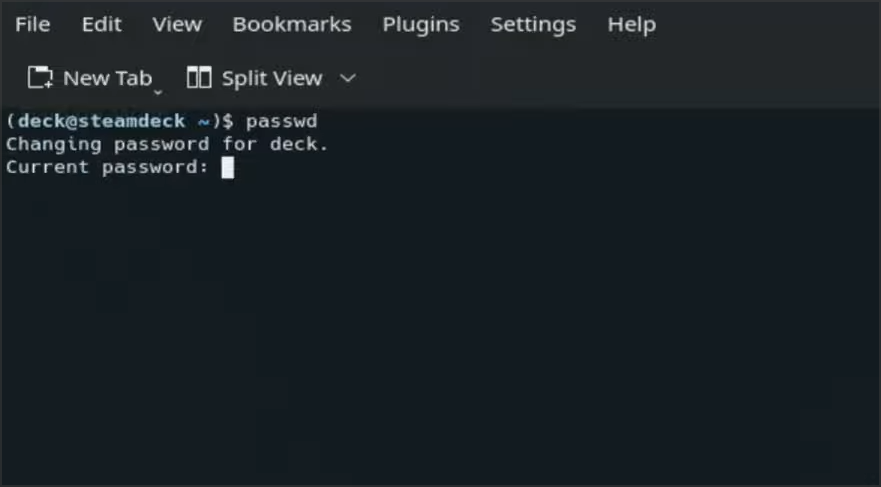
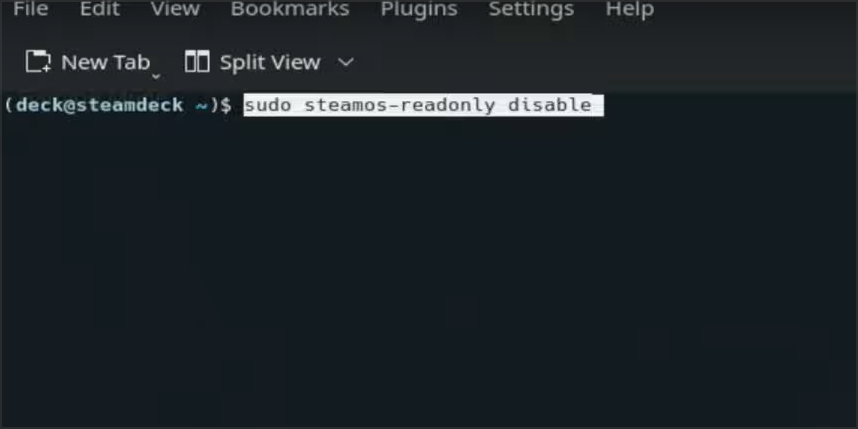
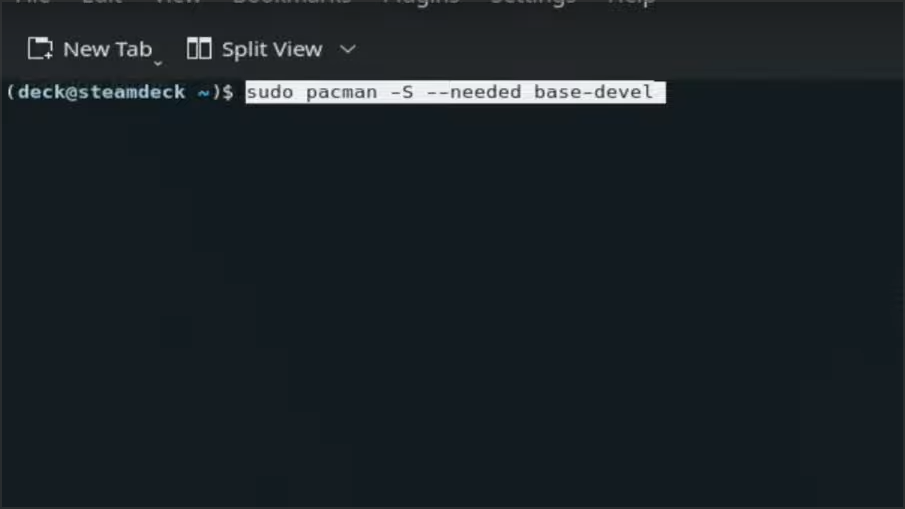
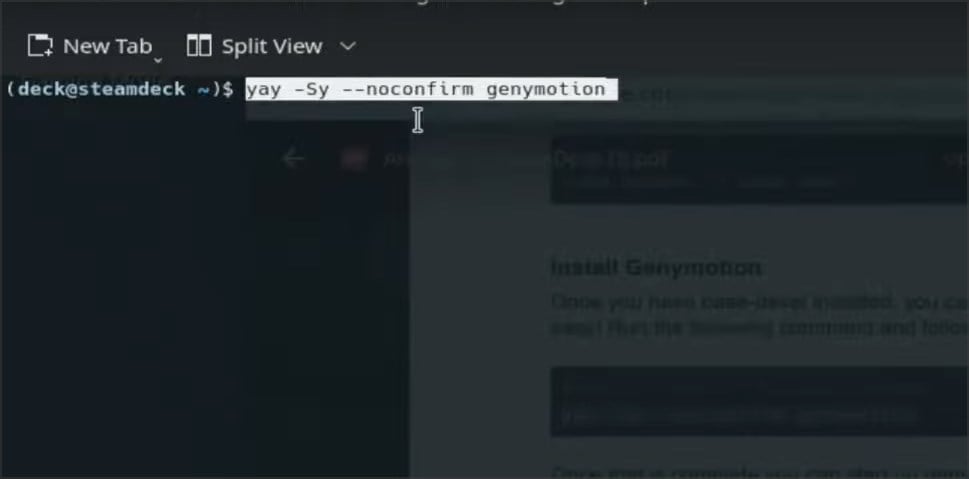
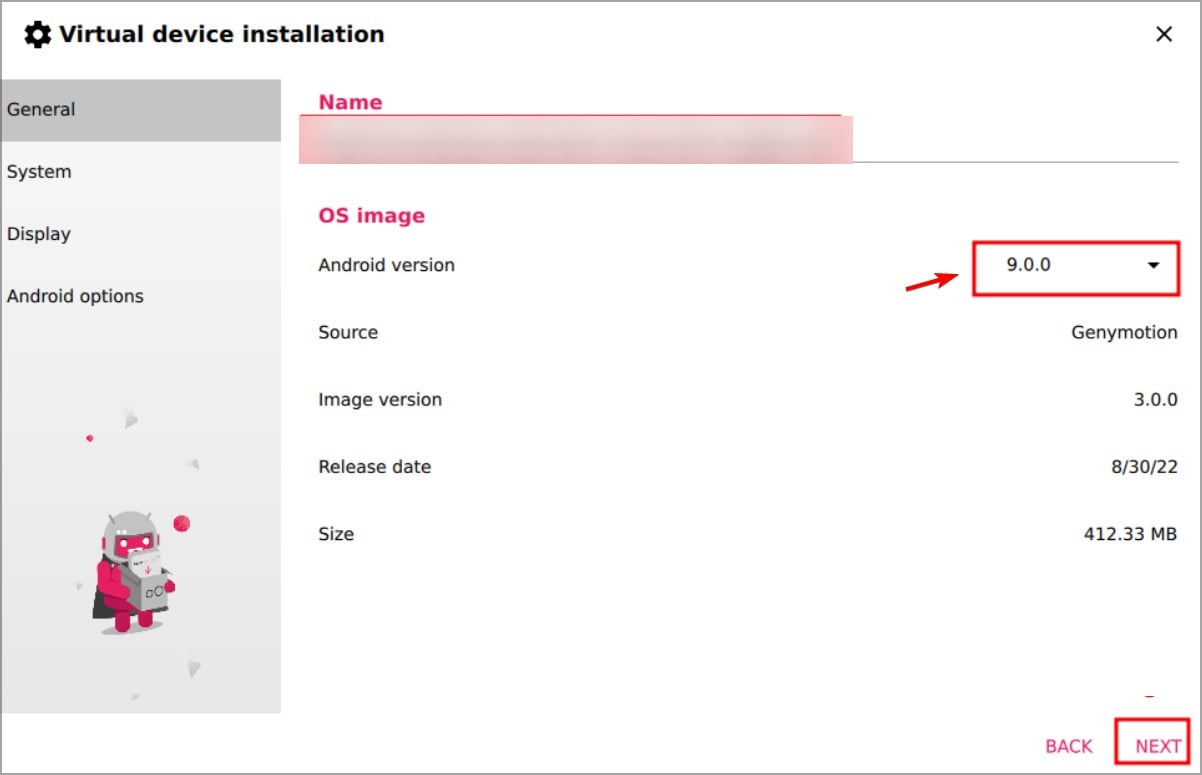
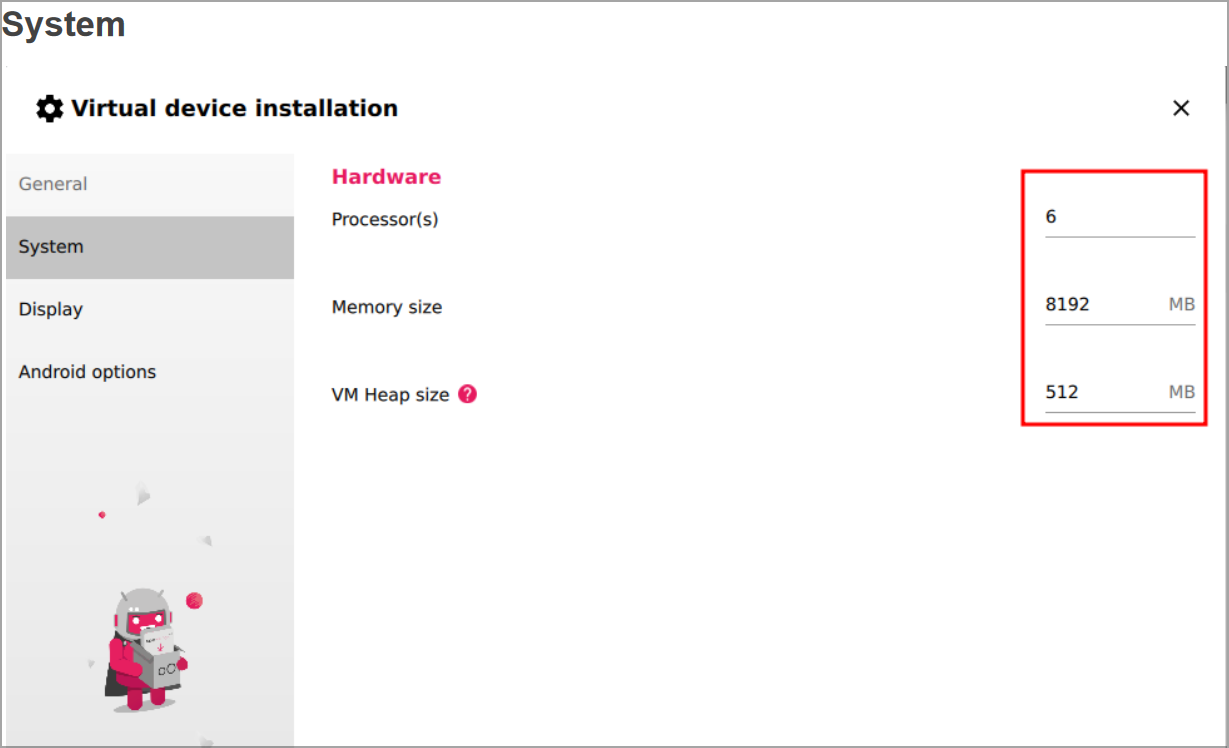
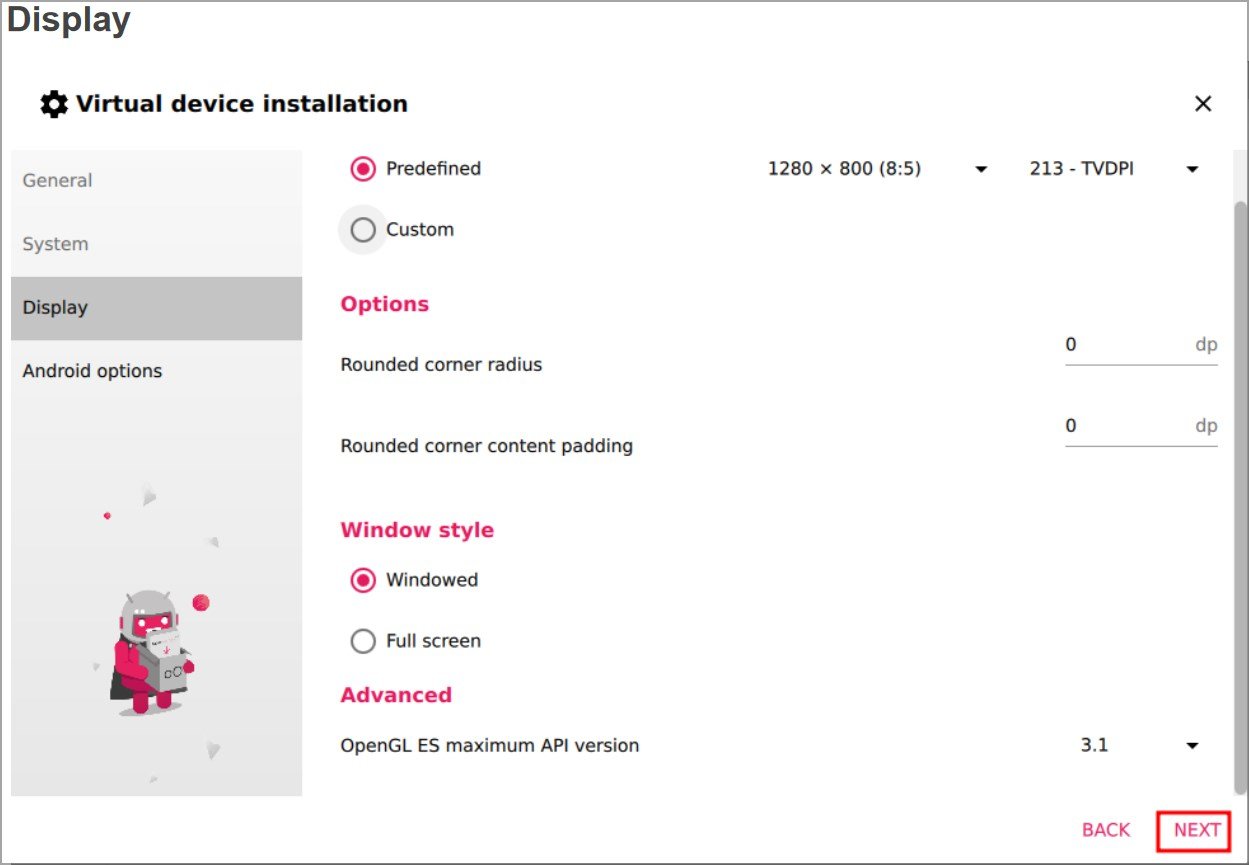
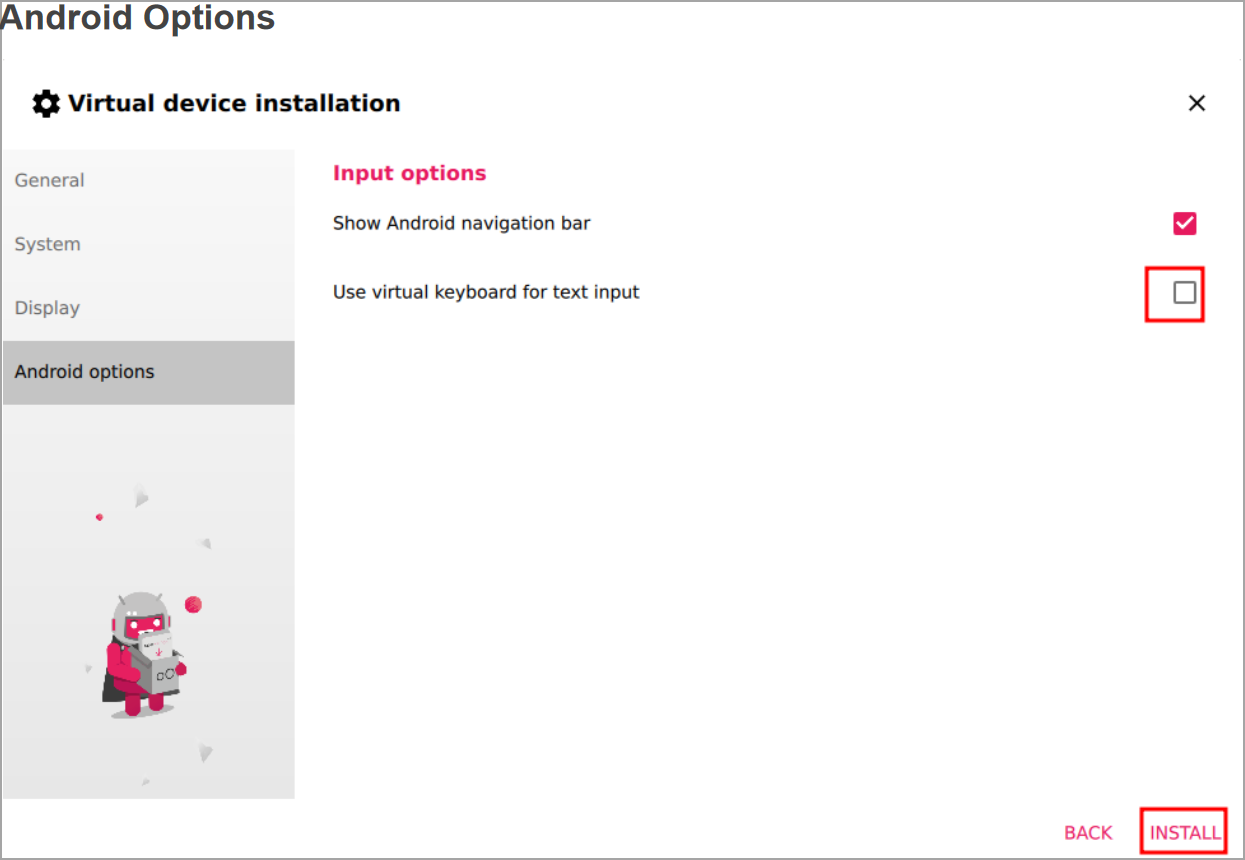
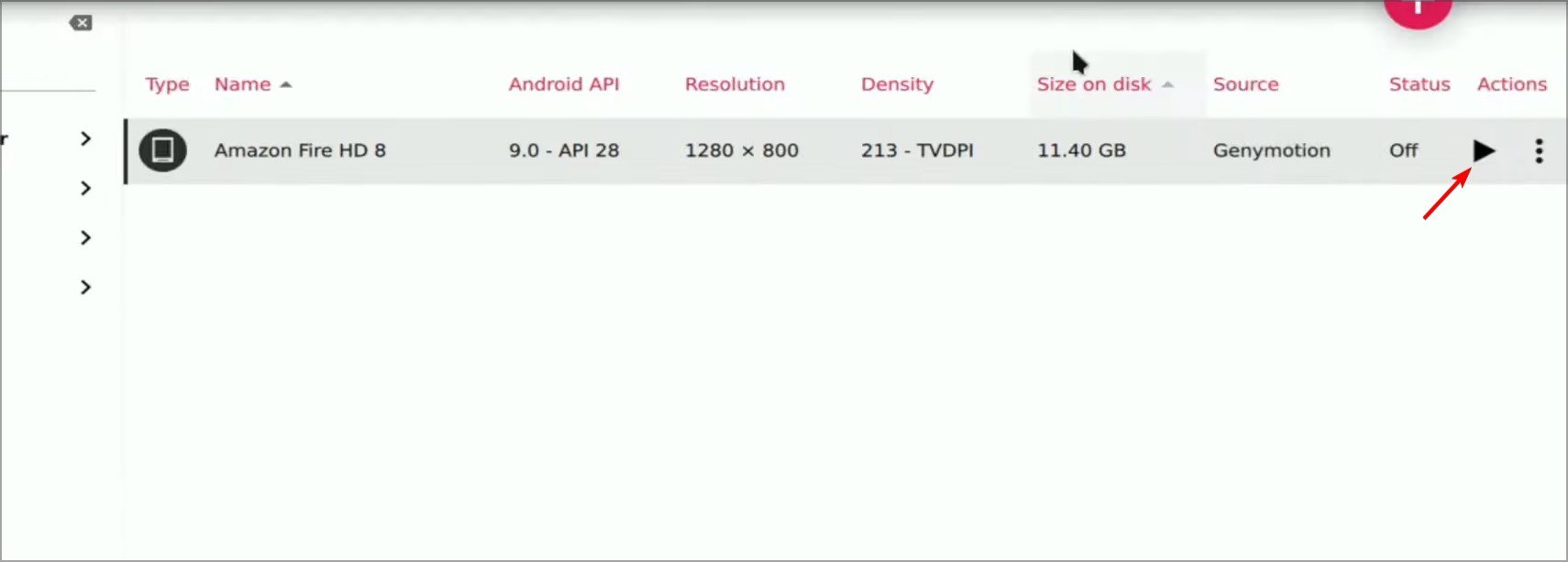
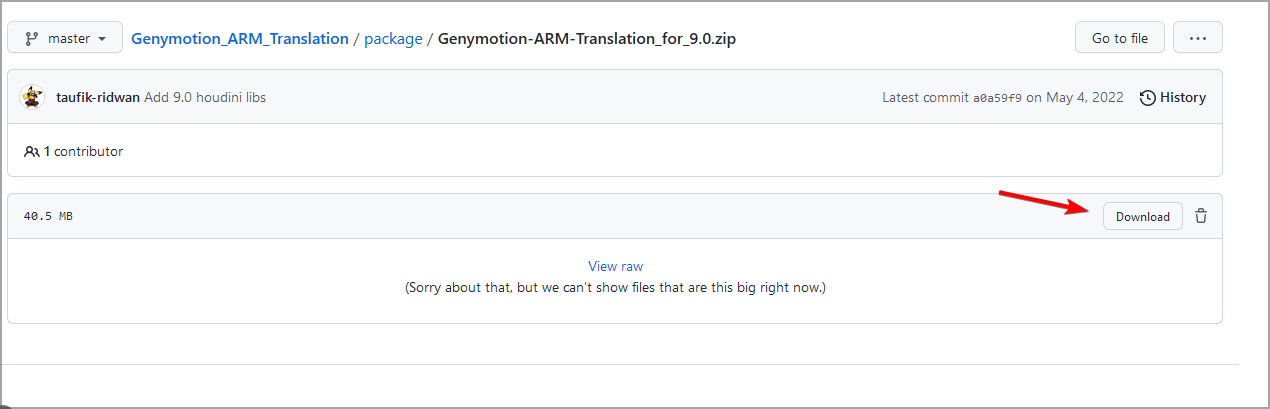
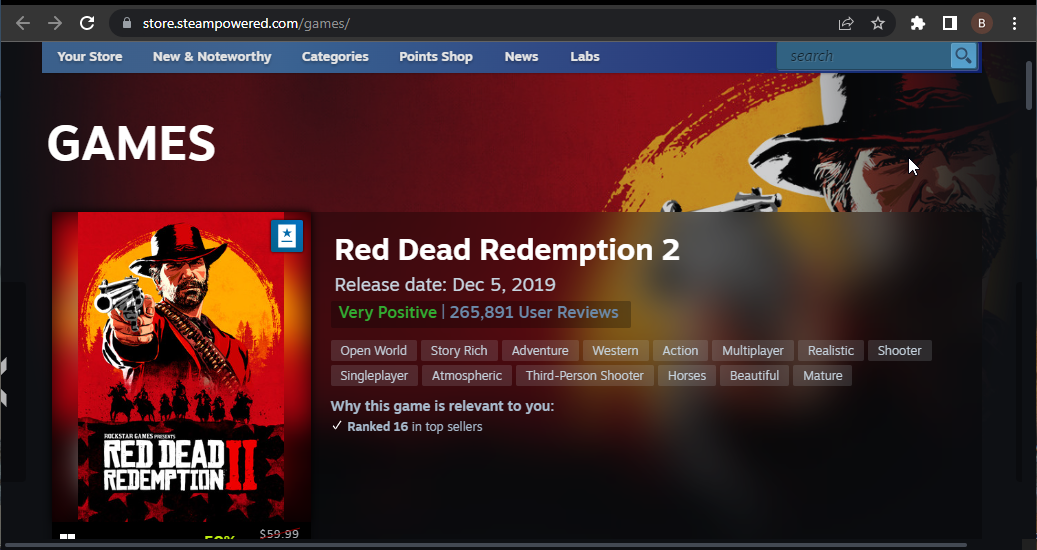








User forum
0 messages